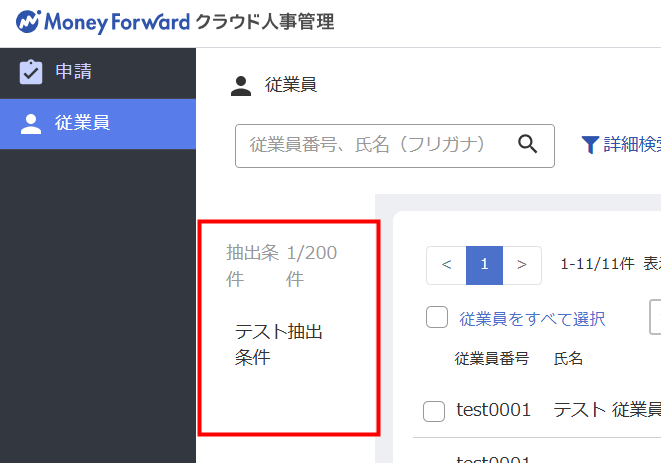概要
このガイドでは、「設定」>「ロール」画面でロールに設定する「従業員情報の権限」についてご説明します。
「ロール」の設定方法
対象ページ
設定>ロール
対象のお客さま
マネーフォワード クラウド人事管理で以下の権限またはロールが設定されているお客さま
- 「全権管理者」権限
- 「設定の権限」で「権限」を操作可能な権限が設定されているロール
目次
「従業員情報の権限」とは
「従業員情報の権限」とは、各ロールで操作できる内容を決定する設定です。
「設定」>「ロール」画面で各ロールの「操作できるカテゴリー」と「抽出条件の操作」を指定すると、該当のロールは指定した内容の操作ができるようになります。
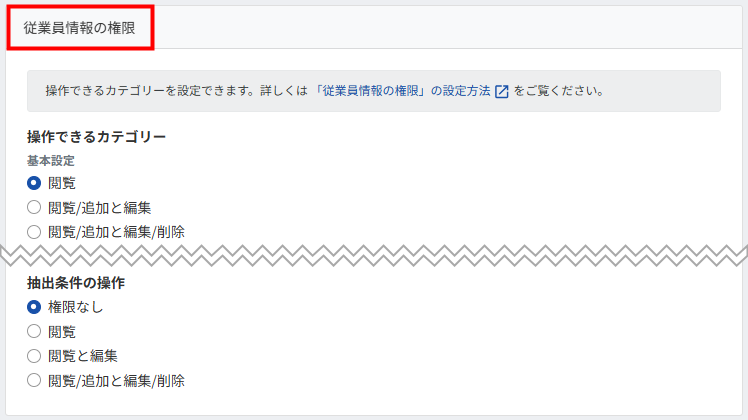
操作できるカテゴリー
「操作できるカテゴリー」では、「基本設定」「詳細設定」「従業員情報の取り込み」について設定できます。
基本設定
「基本設定」では、従業員情報に対して行える操作を「閲覧」「閲覧/追加と編集」「閲覧/追加と編集/削除」から選択できます。
「閲覧」権限
「閲覧」権限が設定されている場合は、「従業員」画面で以下の操作が行えます。
- 全従業員の「本人情報」と「家族情報」の閲覧
- 従業員のCSVエクスポート
- 連携状況の確認
- 「閲覧」権限が設定されている場合、従業員情報の編集や削除はできません。
- 従業員情報をCSVでエクスポートする方法については、こちらのガイドをご参照ください。
「閲覧/追加と編集」権限
「閲覧/追加と編集」権限が設定されている場合は、従業員情報の閲覧に加え、「従業員」画面で以下の操作が行えます。
- 従業員の追加
- 従業員の編集
「閲覧/追加と編集/削除」権限
「閲覧/追加と編集/削除」権限が設定されている場合は、従業員の閲覧・追加・編集に加え、「従業員」画面で従業員の削除操作が行えます。
「従業員」画面の使い方
詳細設定
「詳細設定」では、従業員情報の中カテゴリーごとに、中カテゴリーに対して行える操作を「権限なし」「閲覧」「閲覧と編集」から選択できます。
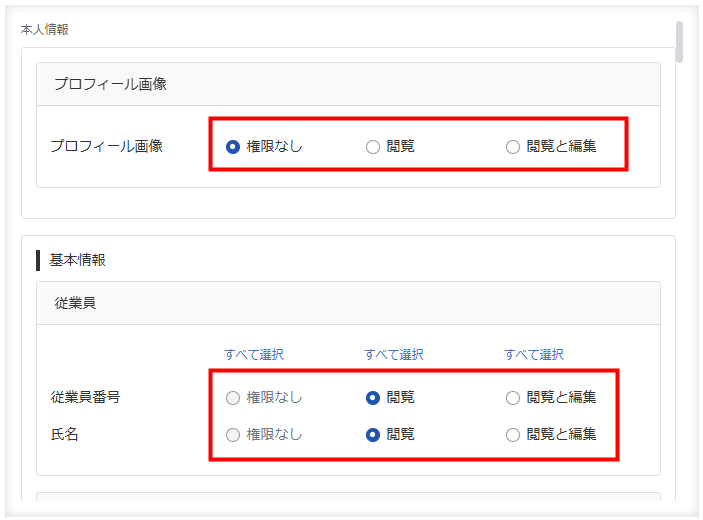
翌年分の扶養控除等申告書の取り込み
「従業員情報の権限」が「閲覧/追加と編集」または「閲覧/追加と編集/削除」の場合、該当のロールが付与されたユーザーは「マネーフォワード クラウド年末調整」から翌年分の扶養控除等申告書の内容を取り込めます。
操作方法や連携対象の項目については、以下のガイドをご参照ください。
「マネーフォワード クラウド年末調整」から翌年申告内容を取り込む方法
翌年分の扶養控除等申告書を取り込むと、「詳細設定」の権限に関わらず、すべての従業員情報を更新できます。
抽出条件の操作
「従業員」画面では、従業員の検索時に抽出条件を保存できます。
「設定」>「ロール」画面で各ロールの「抽出条件の操作」を設定すると、該当のロールは「従業員」画面の抽出条件に対して指定した内容の操作ができるようになります。
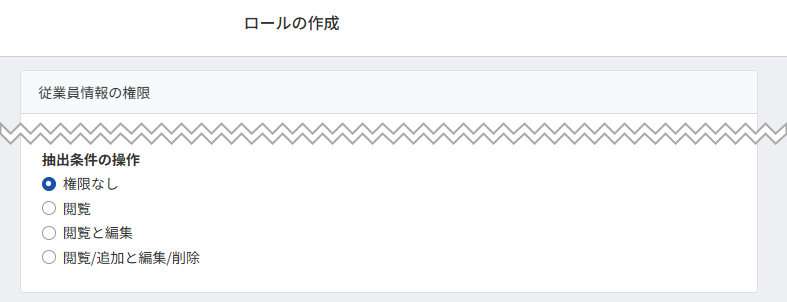
Q. 従業員の検索方法について教えてください。
「閲覧」権限
「閲覧」権限が設定されている場合は、設定済みの抽出条件を利用して従業員を検索できます。
抽出条件を利用する場合は、「従業員」画面の左側で該当の抽出条件を選択して検索してください。
「閲覧」権限では、抽出条件の編集や削除は行えません。
「閲覧/追加と編集」権限
「閲覧/追加と編集」権限が設定されている場合は、設定済みの抽出条件を利用した従業員の検索や、抽出条件の追加・編集ができます。
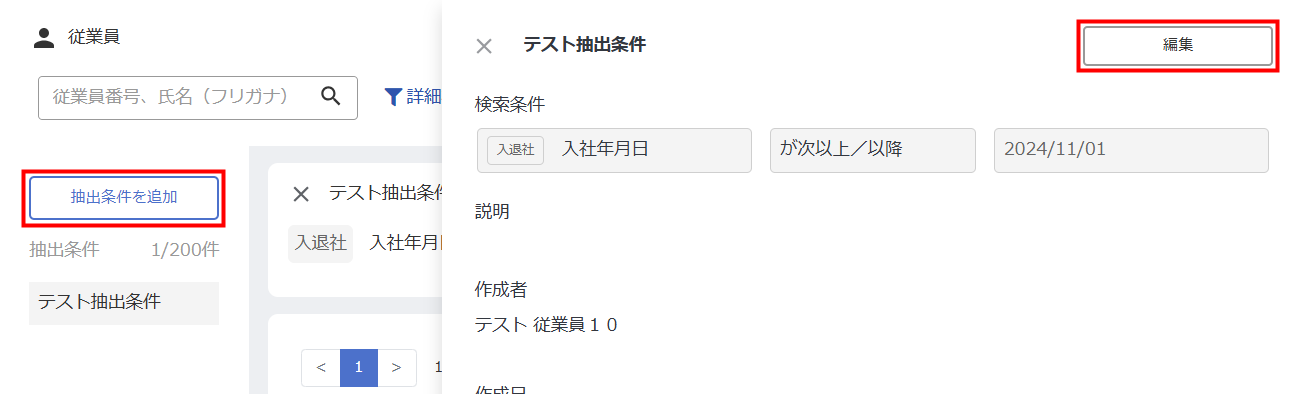
Q. 従業員の検索方法について教えてください。
「閲覧/追加と編集/削除」権限
「閲覧/追加と編集/削除」権限が設定されている場合は、設定済みの抽出条件を利用した従業員の検索や、抽出条件の追加・編集・削除ができます。
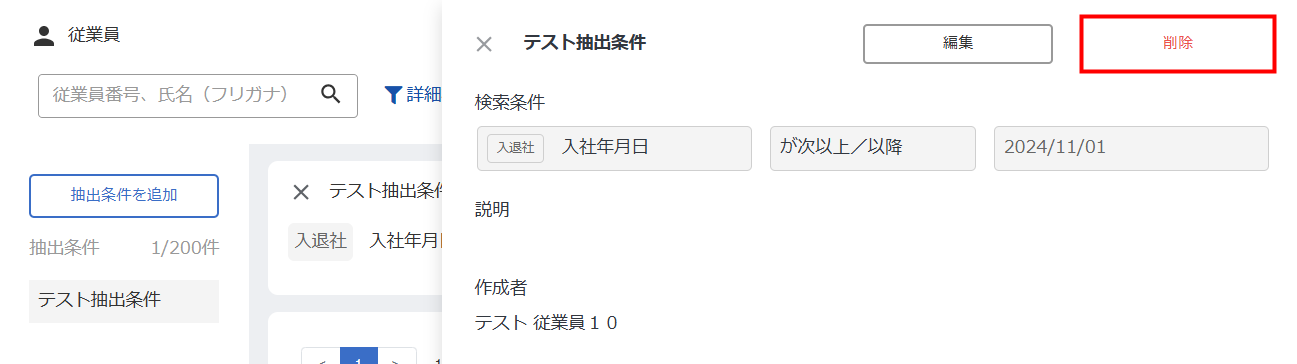
Q. 従業員の検索方法について教えてください。
※本サポートサイトは、マネーフォワード クラウドの操作方法等の案内を目的としており、法律的またはその他アドバイスの提供を目的としたものではありません。当社は本サイトに記載している内容の正確性・妥当性の確保に努めておりますが、実際のご利用にあたっては、個別の事情を適宜専門家に相談するなど、ご自身の判断でご利用ください。
頂いた内容は、当サイトのコンテンツの内容改善のためにのみ使用いたします。